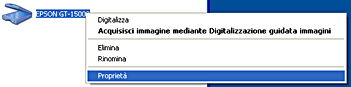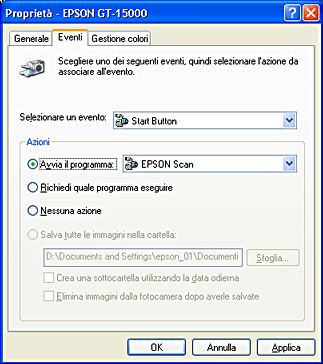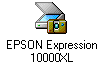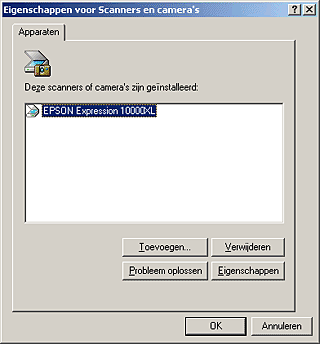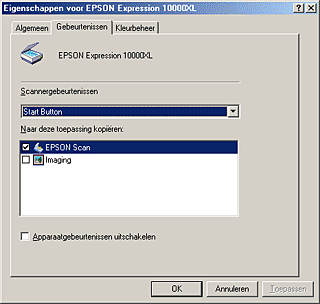Hoe
De knop Start op de scanner gebruiken
 Werking van de knop Start
Werking van de knop Start
 Scannen via de knop Start op de scanner
Scannen via de knop Start op de scanner
 De startknopfunctie configureren
De startknopfunctie configureren
Werking van de knop Start
Met één druk op de knop Start  op de scanner kunt u het scannen starten en de gescande afbeelding vervolgens naar een bepaalde toepassing verzenden. Om deze functie te gebruiken, dient u een toepassing te installeren die compatibel is met de startknopfunctie en vervolgens de knop Start
op de scanner kunt u het scannen starten en de gescande afbeelding vervolgens naar een bepaalde toepassing verzenden. Om deze functie te gebruiken, dient u een toepassing te installeren die compatibel is met de startknopfunctie en vervolgens de knop Start  op de scanner te configureren. Wanneer u op de knop Start
op de scanner te configureren. Wanneer u op de knop Start  drukt, gebeurt het volgende:
drukt, gebeurt het volgende:
-
EPSON Scan wordt gestart als zelfstandige toepassing.
-
De toepassing van uw keuze wordt geopend of het document wordt gescand en verzonden naar een vooraf opgegeven toepassing die compatibel is met de startknopfunctie.
 |  |
Opmerking voor Windows-gebruikers:
|
 |  |
Windows ondersteunt Scannergebeurtenissen. U kunt een toepassing toewijzen aan de knop  Start op de scanner. Zie De startknopfunctie configureren voor meer informatie over het instellen van de knop Start op de scanner. Zie De startknopfunctie configureren voor meer informatie over het instellen van de knop  Start. Start.
|
|
 |  |
Opmerking voor Mac OS-gebruikers:
|
 |  |
U kunt geen toepassing toewijzen aan de knop Start  op de scanner. Deze functie is alleen beschikbaar onder Windows. op de scanner. Deze functie is alleen beschikbaar onder Windows.
|
|
 |  |
Opmerking:
|
 |  |
Als u de scanner in een netwerk gebruikt, biedt de knop Start  mogelijk niet de bovenstaande mogelijkheden. Raadpleeg Scannen in een netwerkomgeving voor meer informatie over het gebruik van de scanner in een netwerk. mogelijk niet de bovenstaande mogelijkheden. Raadpleeg Scannen in een netwerkomgeving voor meer informatie over het gebruik van de scanner in een netwerk.
|
|

[Boven]
Scannen via de knop Start op de scanner
Met deze functie kunt u de scantijd verkorten. Gebruik deze functie op de volgende manier.
 |
Druk op de knop Start op de scanner. EPSON Scan wordt automatisch gestart. op de scanner. EPSON Scan wordt automatisch gestart.
|
 |
Geef de benodigde instellingen op en klik vervolgens op Scannen.
|

[Boven]
De startknopfunctie configureren
In dit gedeelte wordt uitgelegd welke instellingen u moet opgeven voor de gewenste functie van de knop Start  op de scanner. U kunt één toepassing opgeven die automatisch wordt geopend zodra u op de knop Start
op de scanner. U kunt één toepassing opgeven die automatisch wordt geopend zodra u op de knop Start  drukt of u kunt instellen dat een venster wordt geopend waarin u uit een lijst toepassingen kunt kiezen. Ga als volgt te werk om deze instellingen op te geven.
drukt of u kunt instellen dat een venster wordt geopend waarin u uit een lijst toepassingen kunt kiezen. Ga als volgt te werk om deze instellingen op te geven.
 |
Opmerking voor Mac OS-gebruikers:
|
 |
U kunt geen toepassing toewijzen aan de knop Start  op de scanner. Deze functie is alleen beschikbaar onder Windows. op de scanner. Deze functie is alleen beschikbaar onder Windows.
|
|
Voor gebruikers van Windows XP
 |
Klik op Start en wijs naar Configuratiescherm (Control Panel).
|
 |
Schakel indien nodig de klassieke weergave (Classic View) in en dubbelklik vervolgens op het pictogram Scanners en camera's (Scanners and Cameras).
|

 |
Klik met de rechtermuisknop op het pictogram van uw scanner en selecteer Eigenschappen (Properties).
|
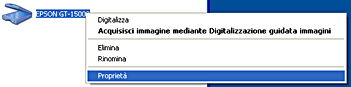
 |
Selecteer vervolgens het tabblad Gebeurtenissen (Events).
|
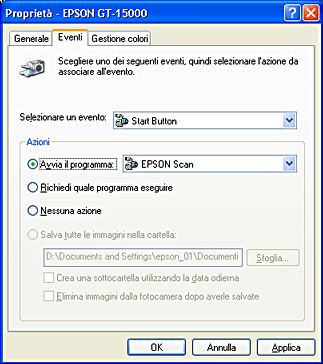
 |
Selecteer de Start-knop in de lijst Selecteer een gebeurtenis (Select an event list). Selecteer Uitvoeren en selecteer vervolgens de gewenste toepassing in de lijst.
|
 |  |
Opmerking:
|
 |  | -
Als Vragen welke toepassing er moet worden uitgevoerd geselecteerd is wanneer op de knop wordt gedrukt, verschijnt er een dialoogvenster met de vraag een toepassing te kiezen uit de lijst.
|
|
 |  | -
Sommige toepassingen ondersteunen geen koppelingen naar scanners en digitale camera's. Zo'n koppeling is alleen mogelijk met de toepassingen die voorkomen in de lijst.
|
|
 |
Klik op Toepassen (Apply) en vervolgens op OK om uw instellingen op te slaan.
|
 |  |
Opmerking:
|
 |  | |
U moet altijd op Toepassen (Apply) klikken wanneer u de instelling wijzigt.
|
|
Als u Scannergebeurtenissen wilt uitschakelen, selecteert u Niets doen (Take no action) in het dialoogvenster Eigenschappen (Properties) van de scanner.
Voor gebruikers van Windows Me, 98 en 2000:
 |
Opmerking voor gebruikers van Windows 98 en 2000:
|
 | |
In dit gedeelte worden illustraties uit Windows Me gebruikt. Deze kunnen dus verschillen van wat u op uw scherm ziet. De instructies zijn echter gelijk.
|
|
 |
Klik op Start, wijs naar Instellingen (Settings) en klik vervolgens op Configuratiescherm (Control Panel).
|
 |
Dubbelklik op het pictogram Scanners en camera's (Scanners and Cameras).
|

 |
Voor gebruikers van Windows Me:
Klik met de rechtermuisknop op het pictogram van uw scanner en selecteer Eigenschappen (Properties).
|
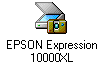
Voor gebruikers van Windows 98 en 2000:
Selecteer uw scanner in de lijst met geïnstalleerde scanners en camera's. Klik op Eigenschappen (Properties).
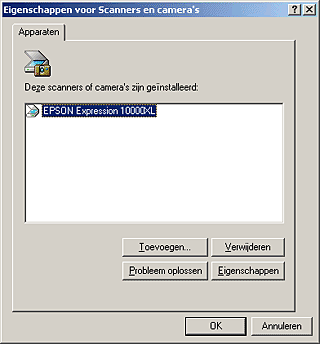
 |
Selecteer vervolgens het tabblad Gebeurtenissen (Events).
|
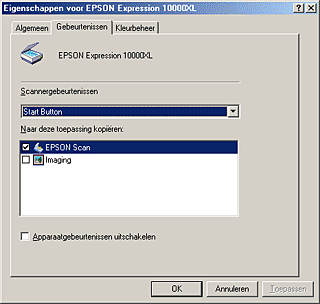
 |
Selecteer de gewenste knop in de keuzelijst Scannergebeurtenissen (Scanner events) en schakel vervolgens in de keuzelijst Naar deze toepassing kopiëren (Send to this application) het selectievakje van de gewenste toepassing in. Schakel de overige selectievakjes uit.
|
 |  |
Opmerking:
|
 |  | -
Als meerdere toepassingen aan de knop zijn toegewezen en u op de knop klikt, wordt een dialoogvenster weergegeven met de vraag of u slechts één toepassing wilt selecteren.
|
|
 |  | -
Sommige toepassingen ondersteunen geen koppelingen naar scanners en digitale camera's. Zo'n koppeling is alleen mogelijk met de toepassingen die voorkomen in de lijst Naar deze toepassing kopiëren (Send to this application).
|
|
 |
Klik op Toepassen (Apply) en vervolgens op OK om uw instellingen op te slaan.
|
 |  |
Opmerking:
|
 |  | |
U moet altijd op Toepassen (Apply) klikken wanneer u de instelling van een knop wijzigt.
|
|
 |  |
Opmerking voor gebruikers van Windows 2000:
|
 |  | |
U moet de computer opnieuw starten.
|
|
Als u Scannergebeurtenissen wilt uitschakelen, schakelt u het selectievakje Apparaatgebeurtenissen uitschakelen (Disable device events) uit in het dialoogvenster Eigenschappen (Properties) van de scanner.

[Boven]
 Werking van de knop Start
Werking van de knop Start Scannen via de knop Start op de scanner
Scannen via de knop Start op de scanner De startknopfunctie configureren
De startknopfunctie configurerenWerking van de knop Start
Scannen via de knop Start op de scanner
De startknopfunctie configureren
 op de scanner kunt u het scannen starten en de gescande afbeelding vervolgens naar een bepaalde toepassing verzenden. Om deze functie te gebruiken, dient u een toepassing te installeren die compatibel is met de startknopfunctie en vervolgens de knop Start
op de scanner kunt u het scannen starten en de gescande afbeelding vervolgens naar een bepaalde toepassing verzenden. Om deze functie te gebruiken, dient u een toepassing te installeren die compatibel is met de startknopfunctie en vervolgens de knop Start  op de scanner te configureren. Wanneer u op de knop Start
op de scanner te configureren. Wanneer u op de knop Start  drukt, gebeurt het volgende:
drukt, gebeurt het volgende:

 op de scanner. EPSON Scan wordt automatisch gestart.
op de scanner. EPSON Scan wordt automatisch gestart.

 op de scanner. U kunt één toepassing opgeven die automatisch wordt geopend zodra u op de knop Start
op de scanner. U kunt één toepassing opgeven die automatisch wordt geopend zodra u op de knop Start  drukt of u kunt instellen dat een venster wordt geopend waarin u uit een lijst toepassingen kunt kiezen. Ga als volgt te werk om deze instellingen op te geven.
drukt of u kunt instellen dat een venster wordt geopend waarin u uit een lijst toepassingen kunt kiezen. Ga als volgt te werk om deze instellingen op te geven.